Mac 및 Windows PC 모두에서 유효한 간단한 튜토리얼. 그리고 문제로, 또한 해결책으로도.
우리 것의 사용을 권장 torrentelor 법적 목적보다 많은 인터넷 사용자는 이러한 리소스를 사용합니다. 프로그램을 다운로드, filme, 게임, 운영 체제, 코스 그리고 다른 바보들. 이는 대형 데이터 패키지를 매우 짧은 시간 내에 그리고 IF와 함께 다운로드 할 수있는 간단하고 빠른 형태입니다. 인터넷 연결 도와주세요. 급류의 다운로드가 사용자가 자신을 잘 상호 작용하는 연합 커뮤니티에서 만들어지면 잠재적 바이러스 측면에서 다소 안전합니다. 성별 filelist.ro.
나의 불평을 하는 많은 사용자를 본 적 컴퓨터 잠금 또는 노트북에 급류를 다운로드.
RAM (메모리) 및 CPU (프로세서) 리소스로 인해이 문제가 발생합니다. 대부분의 상황에서 그것은 그 정도입니다 지나치게 하드 드라이브에게. 최근 몇 년 동안 인터넷의 속도가 많이 증가했으며 오래된 하드 디스크-uri, 그것들과 함께 종 5600 rpm 나는 배출 속도에 대처하지 않습니다. 특히, 인터넷 연결이 우수하면 매우 짧은 시간 안에 하드 디스크에 매우 많은 양의 데이터를 작성할 수 있습니다. 우리가 없다면 HDD CU 7200 RPM 또는 SSD 그렇다면 더 높은 글쓰기 / 독서 속도로 pc 잠금토렌트에서 큰 파일을 다운로드 할 때 노트북에는 거의 불가피합니다.
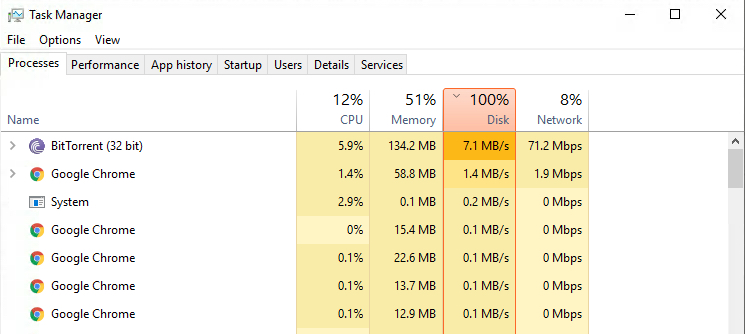
단순히 통해 문제를 해결할 수 있습니다. 다운로드 속도 제한 급류에서 내리거나 일부 파일 중 일부만.
비트 토 런 트, 다운로드하고 업로드하는 가장 많이 사용되는 응용 프로그램 중 하나는 이러한 제한 사항에 대한 매우 간단한 솔루션을 제공합니다.
응용 프로그램을 열고 메뉴로 이동하십시오 옵션 > 대역폭, at "글로벌 다운로드 속도 제한"최대 다운로드 쇠고기를 KB/S로 설정하십시오.
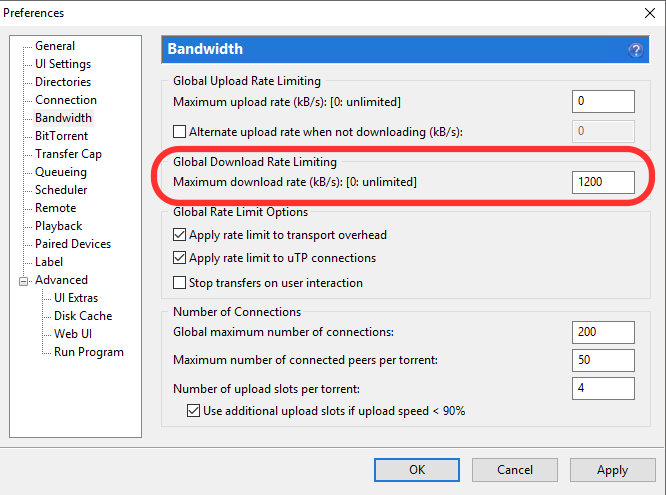
또한 옵션과 옵션을 갖는 것이 좋습니다. "오버 헤드가 전송 속도 제한 적용"네"UTP 연결 속도 제한 적용“. Apply & OK pentru salvarea modificarilor.
급류의 다운로드 속도를 제한하는 또 다른 방법은 개인입니다.
다운로드, 선택 및 클릭 오른쪽에있는 파일 목록으로 이동합니다. 열린 메뉴에는 "Bandwidht 할당"으로 이동하면 몇 가지 제한 옵션이 있습니다.
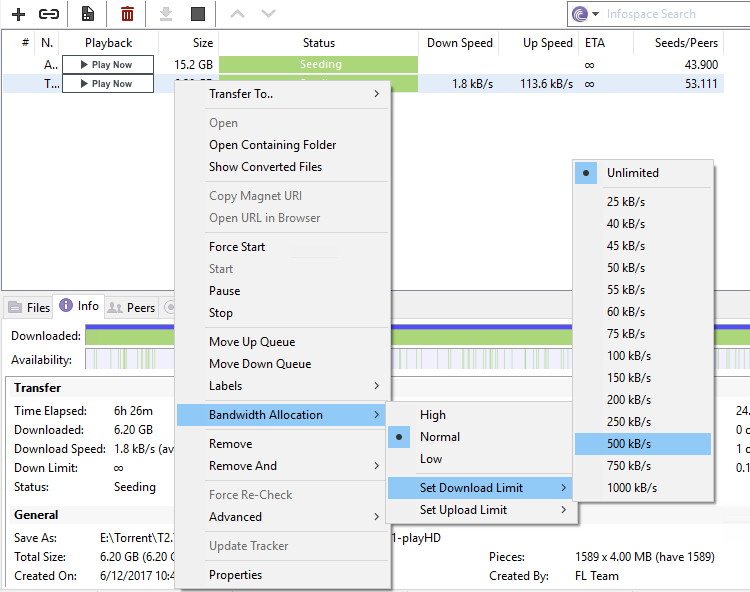
우리는 "Hight", "Normal", "Low"를 선택하거나 25 kb/s와 1000kb/s 사이의 미리 정해진 다운로드 속도를 설정할 수 있습니다.
다운로드 속도를 제한하면 하드 디스크 요청이 줄어들고 이러한 이유로 Calaculator 또는 노트북을 차단하지 않습니다.
우리는 MacOS 또는 Windows에 관계없이 다른 다운로드 토런트 응용 프로그램에서 이러한 제한 옵션을 찾습니다.









